Jak zweryfikować numery telefonów klientów (2 proste sposoby)
Opublikowany: 2023-05-29Szukasz sposobów na weryfikację numerów telefonów swoich klientów?
Weryfikacja numeru telefonu pomaga odfiltrować nieprawidłowe kontakty przed dodaniem ich do bazy danych. W ten sposób zaoszczędzisz czas i koszty, usuwając tylko fałszywe lub nieaktywne numery.
W tym artykule pokażemy, jak weryfikować numery telefonów klientów na różne sposoby.
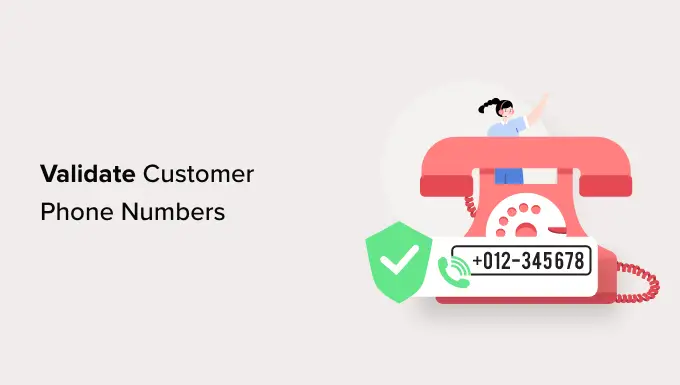
Dlaczego warto weryfikować numery telefonów klientów?
Jeśli zbierasz numery telefonów klientów w ramach generowania potencjalnych klientów, ważne jest, aby zweryfikować informacje kontaktowe.
Czasami użytkownik może popełnić błąd podczas wprowadzania numeru telefonu, podać fałszywy numer lub numer jest już nieaktywny. Ważne jest, aby zweryfikować te informacje i upewnić się, że Twoje wysiłki nie pójdą na marne.
To dlatego, że możesz użyć prawidłowego numeru telefonu, aby zapewnić obsługę klienta za pośrednictwem firmowej usługi telefonicznej, dostarczyć szczegóły wysyłki, informacje o zamówieniach, działania marketingowe i związane ze sprzedażą i nie tylko.
Ponadto zmniejszysz koszty, usuwając nieprawidłowe informacje kontaktowe. Jest to bardzo przydatne, gdy używasz narzędzi marketingowych do wysyłania wiadomości SMS, e-maili i innych wiadomości, ponieważ oszczędzasz kredyty.
To powiedziawszy, zobaczmy, jak zweryfikować numery telefonów klientów w WordPress. Omówimy różne metody, więc możesz kliknąć poniższe linki, aby przejść do dowolnej sekcji.
Metoda 1: Zweryfikuj numery telefonów za pomocą WP Simple Pay
Jeśli sprzedajesz produkty cyfrowe online, możesz zweryfikować numer telefonu klienta za pomocą WP Simple Pay. Jest to najlepsza wtyczka płatności Stripe dla WordPress i pozwala akceptować płatności online bez zakładania koszyka.
Wtyczka oferuje funkcję weryfikacji numeru telefonu, która potwierdza, czy użytkownik poprawnie wprowadził numer telefonu. W ten sposób możesz zmniejszyć prawdopodobieństwo literówek i błędów.
W tym samouczku użyjemy planu WP Simple Pay Pro, ponieważ zawiera on funkcję sprawdzania poprawności numeru telefonu. Dostępna jest jednak również darmowa wersja WP Simple Pay.
Najpierw musisz zainstalować i aktywować wtyczkę WP Simple Pay. Jeśli potrzebujesz pomocy, zapoznaj się z naszym przewodnikiem dotyczącym instalacji wtyczki WordPress.
Po aktywacji zobaczysz kreatora konfiguracji WP Simple Pay. Po prostu kliknij przycisk „Rozpocznijmy”, aby kontynuować.
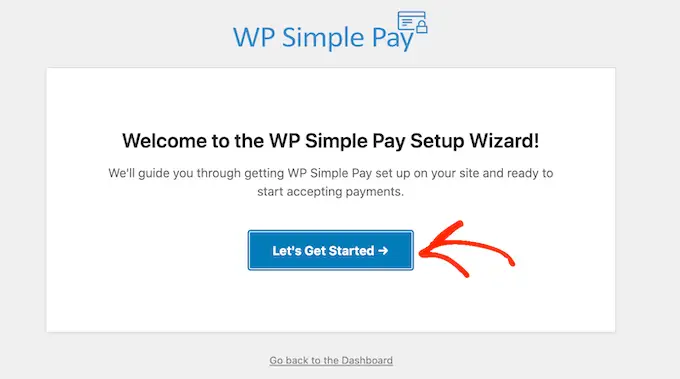
Na następnym ekranie musisz wprowadzić klucz licencyjny. Możesz łatwo znaleźć klucz w obszarze konta WP Simple Pay.
Po wprowadzeniu klucza licencyjnego możesz kliknąć przycisk „Aktywuj i kontynuuj”.
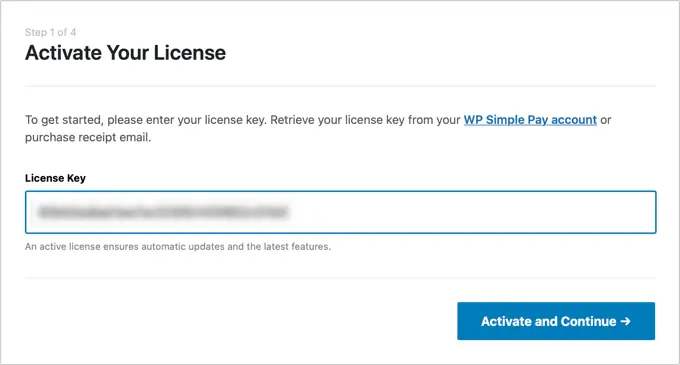
Następnie musisz połączyć swoje konto Stripe z WP Simply Pay.
Śmiało i kliknij przycisk „Połącz z paskiem”, aby przejść dalej.
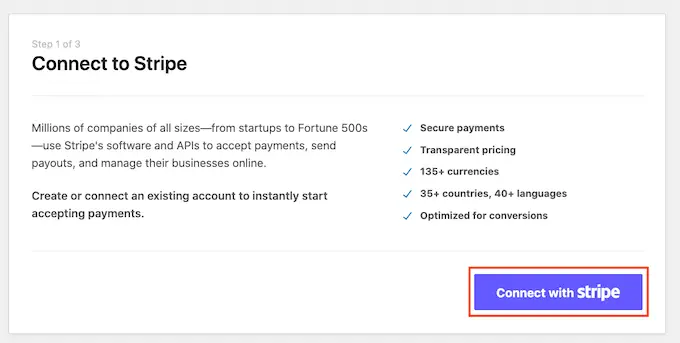
Teraz musisz zalogować się na swoje konto Stripe i postępować zgodnie z instrukcjami wyświetlanymi na ekranie, aby połączyć swoje konto.
Pamiętaj, że Stripe działa tylko z witrynami z szyfrowaniem SSL. Większość usług hostingowych WordPress zapewnia bezpłatne certyfikaty SSL. Możesz jednak również zapoznać się z naszym przewodnikiem na temat przenoszenia witryny z protokołu HTTP na HTTPS.
Po połączeniu konta Stripe kreator konfiguracji poprosi o skonfigurowanie ustawień poczty e-mail. Możesz włączyć opcje otrzymywania potwierdzeń płatności, nadchodzących faktur i powiadomień o płatnościach.
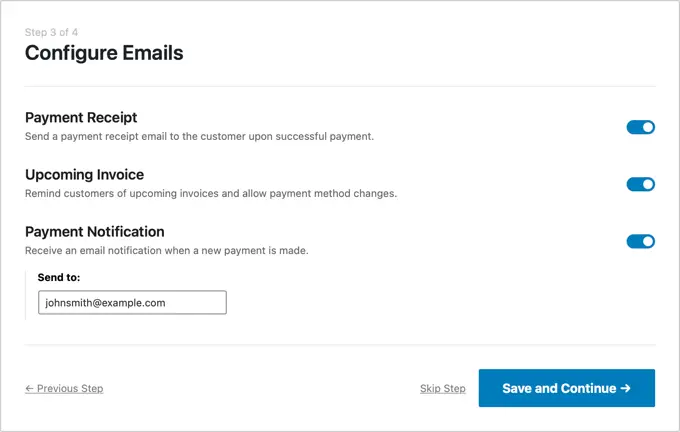
Śmiało i kliknij przycisk „Zapisz i kontynuuj”, gdy skończysz.
Teraz możesz utworzyć formularz płatności w WP Simple Pay. Po prostu kliknij przycisk „Utwórz formularz płatności”.
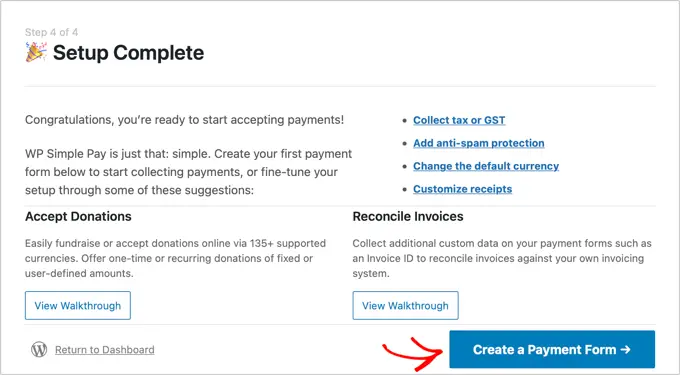
WP Simple Pay oferuje wiele szablonów formularzy do wyboru. Możesz po prostu dodać przycisk płatności, przycisk darowizny lub skonfigurować wszystkie rodzaje formularzy płatności.
W tym samouczku wybierzemy szablon „Formularz płatności”. Możesz najechać kursorem na szablon i kliknąć przycisk „Użyj szablonu”.
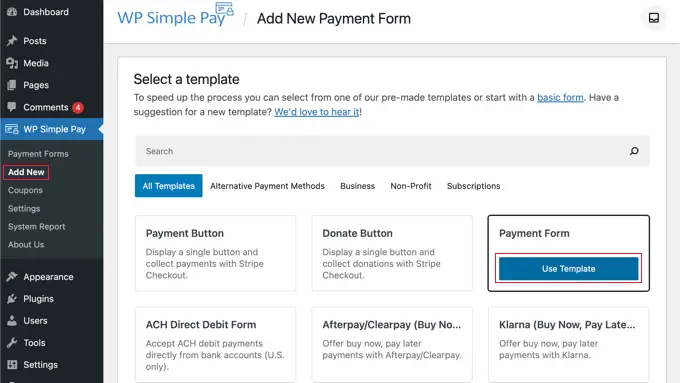
Następnie możesz edytować formularz płatności.
Na karcie Ustawienia ogólne zobaczysz opcje zmiany tytułu formularza, opisu, typu formularza, ustawień strony pomyślnej płatności i nie tylko.
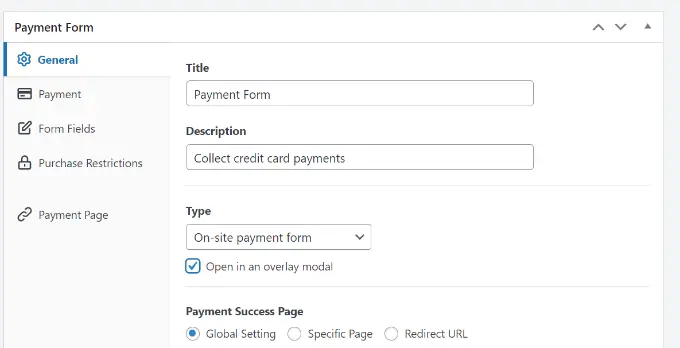
Następnie możesz przejść do zakładki „Płatność”.
Tutaj zobaczysz różne ustawienia do edycji opcji cenowych.
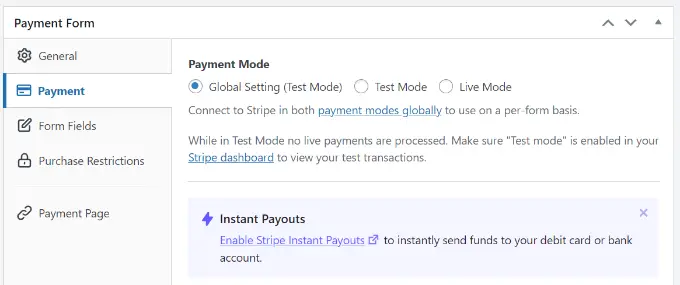
Możesz przewinąć w dół, aby dodać ceny swoich produktów. Ponadto istnieją również ustawienia wyboru rodzaju subskrypcji. Na przykład możesz dokonać jednorazowej płatności lub cyklicznej subskrypcji.
WP Simple Pay umożliwia także dodawanie różnych metod płatności. Możesz akceptować płatności za pomocą kart kredytowych/debetowych, polecenia zapłaty ACH, Applipay, Klarna i innych.
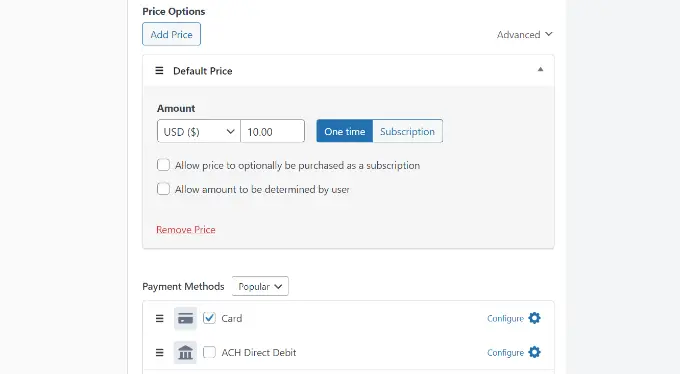
Następnie możesz przejść do zakładki Pola formularza, aby dodać lub usunąć różne pola w formularzu płatności.
Domyślnie WP Simple Pay nie dodaje pola numeru telefonu.
Aby dodać pole, po prostu kliknij menu rozwijane Pola formularza i wybierz pole „Telefon”. Po wybraniu kliknij przycisk „Dodaj pole”.
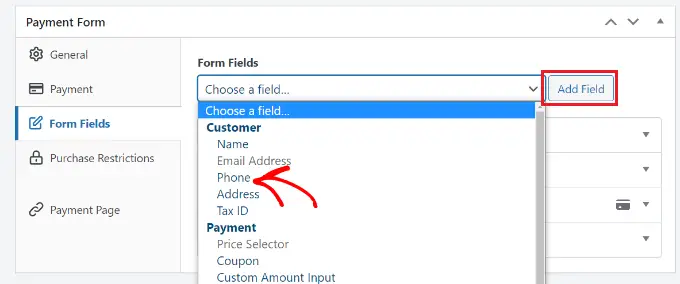
Następnie możesz rozwinąć pole Telefon i dalej je dostosowywać, na przykład edytując jego etykietę i czyniąc z niego pole wymagane.
Aby zweryfikować numer telefonu, upewnij się, że włączyłeś opcję „Zaproponuj weryfikację numeru smartfona” i wybierz domyślny kraj.
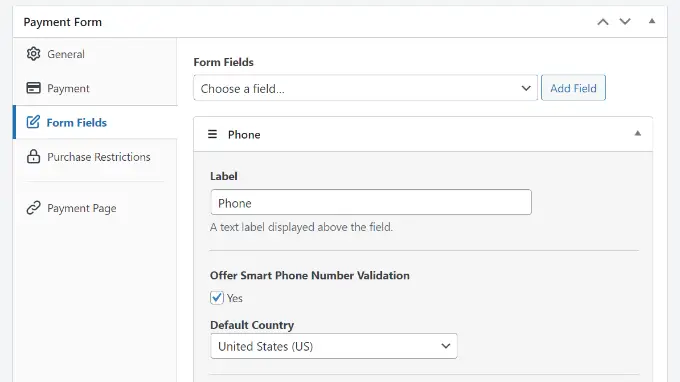
Oprócz tego możesz edytować inne pola formularza i zmieniać ich kolejność, po prostu przeciągając je w górę lub w dół.
Po zakończeniu edycji kliknij przycisk „Opublikuj”.
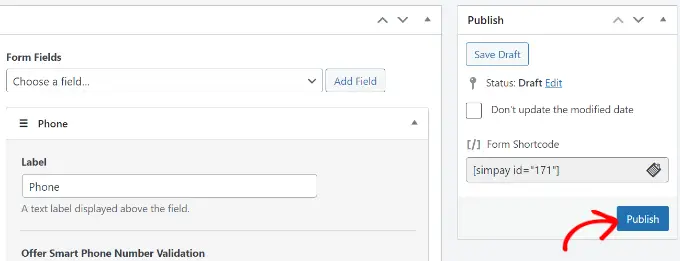
Następnie możesz dodać formularz płatności na dowolnej stronie lub poście w swojej witrynie WordPress.

Po prostu edytuj lub dodaj nowy post lub stronę. Gdy znajdziesz się w edytorze treści, kliknij ikonę „+” i dodaj blok „WP Simple Pay”.
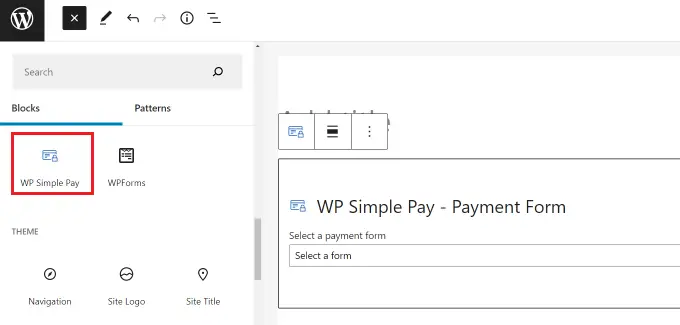
Teraz kliknij menu rozwijane w bloku, aby wybrać formę płatności. Gdy to zrobisz, po prostu opublikuj lub zaktualizuj swoją stronę.
Możesz teraz odwiedzić swoją stronę internetową, aby zobaczyć formularz płatności z opcją weryfikacji numeru telefonu.
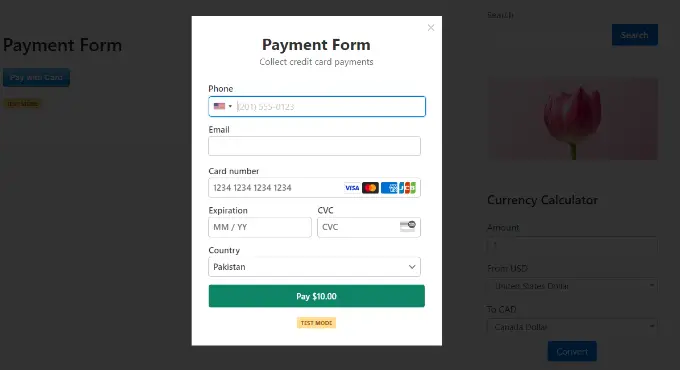
Gdy użytkownik wprowadzi nieprawidłowy numer telefonu, nie będzie mógł przejść dalej w formularzu.
Metoda 2: Zweryfikuj numery telefonów za pomocą Formidable Forms
Innym sposobem weryfikacji numerów telefonów klientów jest skorzystanie z Formidable Forms. Jest to jedna z najlepszych wtyczek formularzy kontaktowych dla WordPress. Oferuje zaawansowane funkcje i pomaga tworzyć złożone formularze, takie jak kalkulatory kredytów hipotecznych.
Formidable Forms umożliwia dodanie pola numeru telefonu do formularzy i pomaga zweryfikować numery. Możesz także wybrać format, aby użytkownicy wprowadzali prawidłowe informacje bez popełniania błędów. Jest to naprawdę przydatne, jeśli zbierasz potencjalnych klientów lub zbierasz informacje o użytkownikach na blogu WordPress.
W tym samouczku będziemy używać wersji Formidable Forms Pro, ponieważ zawiera ona zaawansowane ustawienia sprawdzania poprawności telefonu.
Najpierw musisz zainstalować i aktywować wtyczkę Formidable Forms Lite, która działa jako baza dla zaawansowanych funkcji premium. Aby uzyskać więcej informacji, zapoznaj się z naszym przewodnikiem dotyczącym instalacji wtyczki WordPress.
Po aktywacji możesz przejść do Formidable » Ustawienia globalne . Tutaj musisz kliknąć link „Kliknij, aby ręcznie wprowadzić klucz licencyjny”.
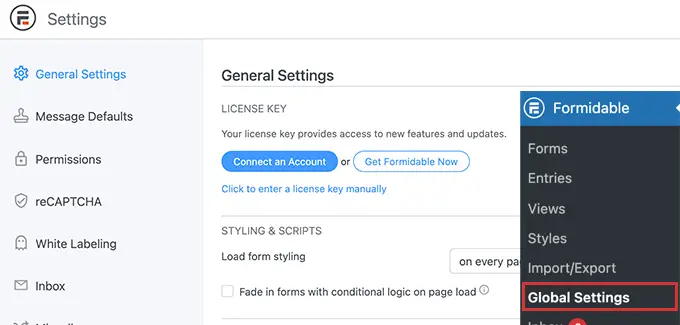
Następnie po prostu wprowadź klucz licencyjny w polu i kliknij przycisk „Zapisz licencję”.
Klucz licencyjny można znaleźć w obszarze konta Formidable Forms.
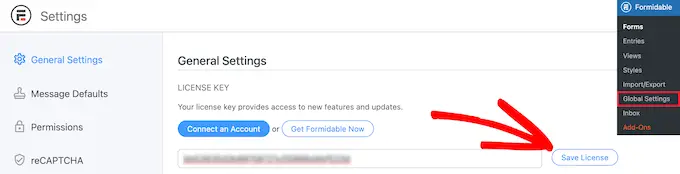
Teraz możesz utworzyć nowy formularz WordPress.
Następnie możesz przejść do Formidable »Forms z pulpitu nawigacyjnego WordPress i kliknąć przycisk „+ Dodaj nowy”.
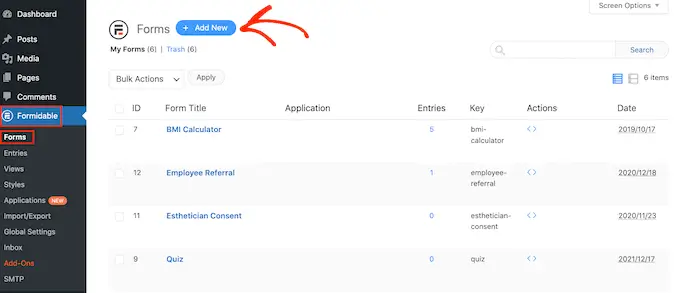
Następnie Formidable Forms poprosi Cię o wybranie szablonu formularza. Istnieje wiele szablonów do wyboru.
W tym samouczku użyjemy szablonu formularza „Skontaktuj się z nami”.
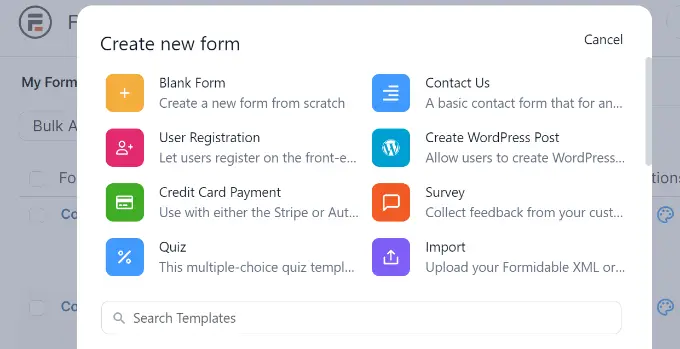
Następnie zobaczysz narzędzie do tworzenia formularzy typu „przeciągnij i upuść”, w którym możesz edytować formularz kontaktowy.
Z panelu po lewej stronie po prostu przeciągnij pole „Telefon” i upuść je na szablon.
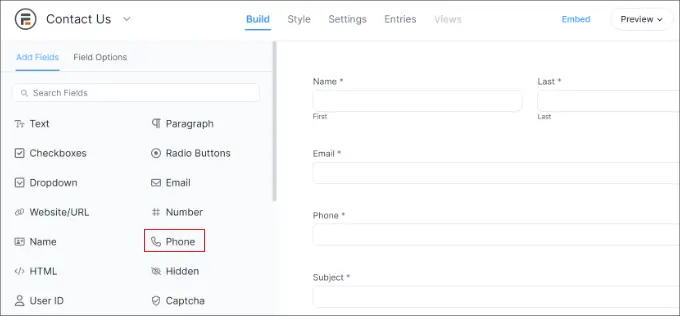
Możesz teraz wybrać pole formularza Telefon i dodatkowo je dostosować.
Na przykład istnieją opcje zmiany jego etykiety, uczynienia go polem wymaganym i wprowadzenia klas CSS.
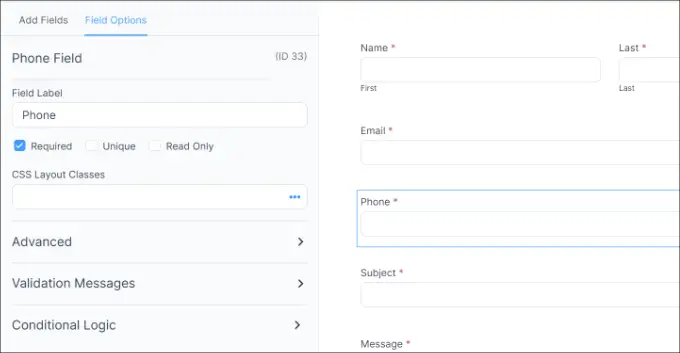
Następnie możesz otworzyć kartę „Zaawansowane” z panelu po lewej stronie.
Tutaj możesz ustawić format swojego numeru telefonu. Pomoże to użytkownikom poprawnie wypełnić dane kontaktowe. Poza tym istnieją inne opcje dodawania tekstu zastępczego, edytowania rozmiaru pola, dodawania maksymalnej liczby znaków i nie tylko.
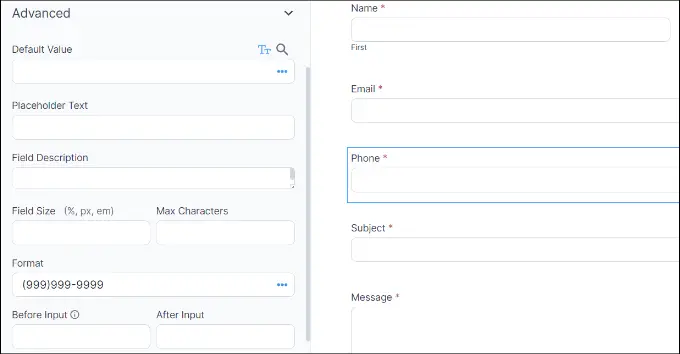
Na koniec musisz przejść do zakładki „Komunikaty weryfikacyjne” z lewego panelu.
W tej sekcji możesz wpisać komunikat, który zobaczą klienci, gdy wprowadzą nieprawidłowy format.
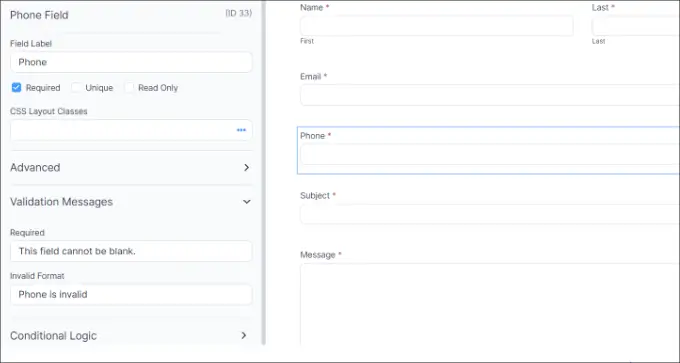
Poza tym Formidable Forms oferuje również różne ustawienia formularza WordPress.
Możesz przejść do zakładki „Ustawienia” od góry, aby je wyświetlić. Na przykład dostępne są opcje edycji akcji i powiadomień dla formularza.
Domyślnie Formidable Forms wyśle wiadomość potwierdzającą, gdy użytkownik prześle formularz. Ponadto administrator Twojej witryny otrzyma wiadomość e-mail z informacją o przesłaniu nowego formularza.
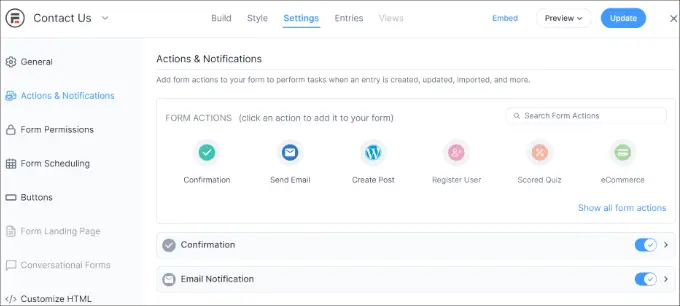
Po dokonaniu zmian w ustawieniach formularza możesz osadzić go na dowolnej stronie lub w poście.
Po prostu kliknij przycisk „Osadź” u góry. Otworzy się teraz nowe okno, w którym będziesz musiał wybrać istniejącą stronę, utworzyć nową stronę lub ręcznie wstawić formularz w swojej witrynie.
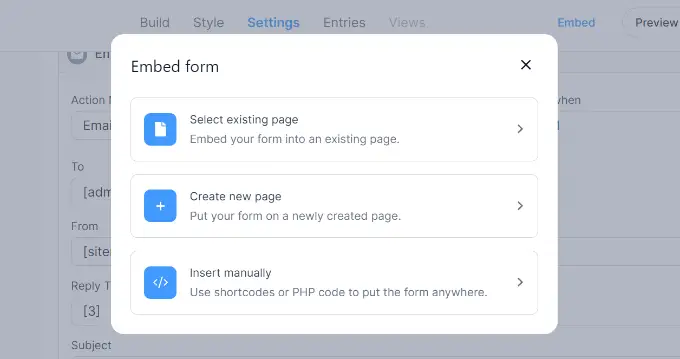
W tym samouczku wybierzemy opcję „Utwórz nową stronę”.
Następnie musisz wprowadzić nazwę nowej strony. Po zakończeniu kliknij przycisk „Utwórz stronę”.
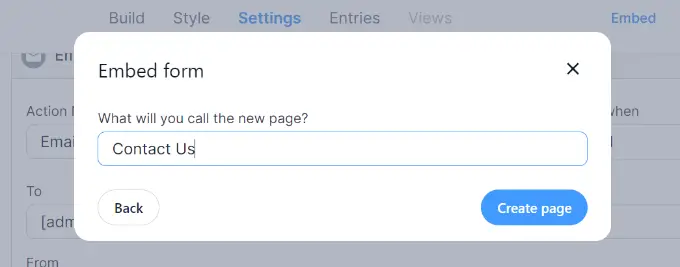
Powinieneś teraz zobaczyć podgląd swojego formularza w edytorze bloków WordPress.
Śmiało i opublikuj swoją stronę. Możesz odwiedzić swoją stronę internetową, aby zobaczyć formularz kontaktowy z polem weryfikacji numeru telefonu.
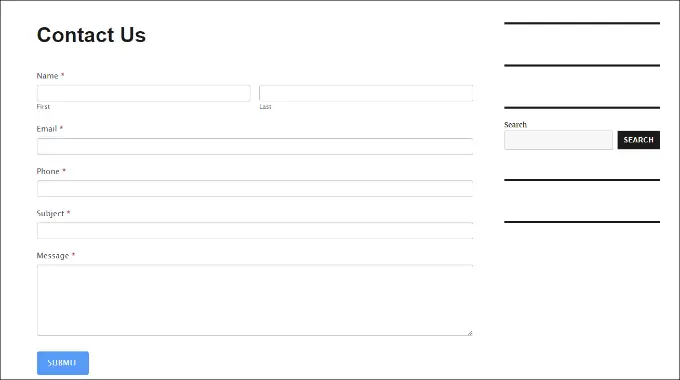
Teraz, jeśli ktoś wprowadzi numer telefonu w nieprawidłowym formacie, nie będzie mógł przesłać formularza i zobaczy wiadomość potwierdzającą.
Mamy nadzieję, że ten artykuł pomógł Ci dowiedzieć się, jak weryfikować numery telefonów klientów. Możesz także zapoznać się z naszym przewodnikiem po najlepszym oprogramowaniu do czatu na żywo dla małych firm oraz naszym ostatecznym przewodnikiem po WordPress SEO.
Jeśli podobał Ci się ten artykuł, zasubskrybuj nasz kanał YouTube, aby uzyskać samouczki wideo WordPress. Można nas również znaleźć na Twitterze i Facebooku.
